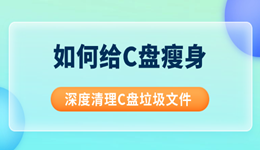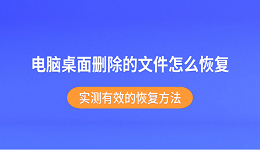你经历过那种心都凉了的场景吗?电脑突然蓝屏,强制重启后发现某些重要文件没了——文档、照片、工作资料……那一刻就像被人抽走了底气。先吸口气,别把电脑再折腾坏了。下面将为大家介绍实用且安全方法,帮你一步步找回电脑里的重要文件。

一、停止对硬盘继续写入
首先第一件也是最重要的事情,就是尽量别往丢失文件所在的盘(通常是C盘或你工作盘)再写入新的数据:别安装软件、别保存新文件,也别格式化。因为任何新的写入都有可能覆盖被删除的数据,降低恢复几率。
二、查看回收站、最近文件、临时文件
很多情况下文件并没有立即“消失”,只是被误删或移动了。我们可以先从常用的几个位置里查找一下。操作步骤:
1、打开回收站,按名称/删除日期查找。
2、打开Windows 资源管理器 ,在“快速访问”或“最近使用的文件”里搜搜看。
3、如果是Office文件,打开Word/Excel,点击“文件 → 信息”,有时候可以找回自动恢复版本或临时文件(.asd/.tmp)。
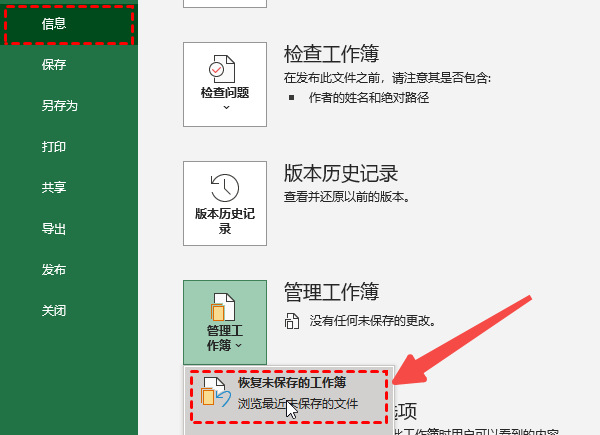
4、在文件夹空白处按 Ctrl+F 搜索关键字或扩展名(比如 .docx, .jpg)。
5、如果找到了,立即复制到另一个盘(避免放到原磁盘)以防止数据被覆盖。
方法二:利用Windows“以前的版本”/文件历史记录/系统还原点
如果你之前开启了“文件历史记录”或系统还原,那么有机会可以从这些地方恢复。操作步骤:
1、右键点击丢失文件原来所在的文件夹,选择“属性”→“以前的版本”标签,查看是否有备份可还原。
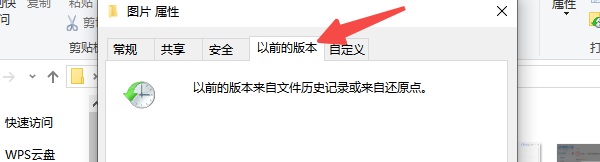
2、如果你启用了“文件历史记录”,可打开“设置”→“更新与安全”→“备份”→ 恢复文件。
3、系统还原通常不恢复用户文件,但如果有完整备份(系统映像),也可以用来找回。
方法三:借助数据救星恢复
如果尝试上面的方法都没能成功,那很可能是文件被物理或逻辑删除了。此时比较稳妥安全的方法是使用专业的数据恢复软件。以“数据救星”为例,它的操作界面简单,支持预览、并且能针对误删、格式化、分区丢失等问题恢复文件。适合新手小白。操作起来也很简单:
1、停止使用目标盘:先把需要恢复文件的盘“空着”,不要往上写入任何东西。
2、下载并安装数据救星:把安装包放到另一块盘(比如U盘或外接硬盘)。安装时也不要选择丢失文件的盘。

 好评率97%
好评率97%  下载次数:4906329
下载次数:4906329
3、选择目标盘开始扫描:打开数据救星,选择丢失文件所在的分区,软件将自动进行扫描。
4、等待扫描完成并预览:扫描过程中或完成后,软件通常会显示可恢复的文件列表,你可通过搜索关键词并预览具体内容,确认文件是否完整。
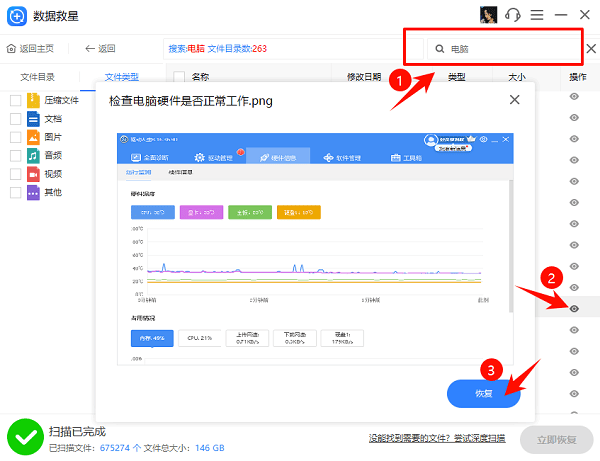
5、保持恢复的文件:将恢复出来的文件保存到另一块健康的盘,注意避开恢复到原盘以免覆盖。
6、验证文件完整性:打开恢复的文件查看是否可用。如果还有重要未恢复的文件,可尝试更深度的扫描。
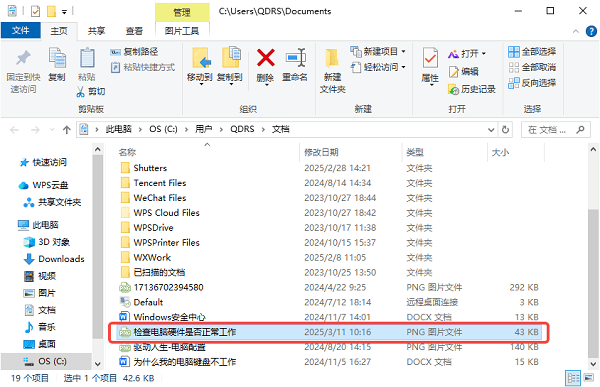
蓝屏重启后文件丢失确实让人揪心,但大多数情况下通过回收站、Windows备份、命令检查以及像“数据救星”这样的专业恢复软件,能把大部分文件找回来。如果自己试过还是找不回,记得尽快找专业人士进行恢复,避免再继续写入数据。